Win11系統下如何顯示檔案後綴?詳細解讀
Win11系統下如何顯示檔案後綴?詳細解讀
在Windows 11作業系統中,檔案後綴是指檔案名稱後面的點及其後面的字符,用來表示檔案的類型。在預設情況下,Windows 11系統會隱藏檔案的後綴,這樣在檔案總管中只能看到檔案的名稱而無法直觀地了解檔案的類型。然而,對於某些使用者來說,顯示文件後綴是非常必要的,因為它能幫助他們更好地辨識文件類型以及進行相關操作。本文將詳細解讀如何在Windows 11系統下顯示檔案後綴。
第一步:開啟檔案總管
首先,開啟檔案總管。在Windows 11系統中,可以透過點選工作列左側的檔案總管圖示或使用快速鍵Win E來開啟檔案總管。
第二步:進入「檢視」標籤
在檔案總管中,點選頂部功能表列中的「檢視」標籤。在「檢視」標籤中,您將看到一個「檔案副檔名」選項,該選項用於控製檔案後綴的顯示。
第三步:顯示檔案副檔名
在「檢視」標籤中,找到「檔案副檔名」這個選項,並確保其被勾選上。一旦勾選上了「檔案副檔名」選項,檔案總管中的檔案將會顯示它們的檔案後綴。
第四步:確認更改
完成上述步驟之後,您就成功地在Windows 11系統下顯示了檔案後綴。現在您可以在檔案總管中清楚地看到每個檔案的後綴,從而更方便地識別檔案類型並進行相關操作。
總結
在Windows 11系統下顯示檔案後綴是一項簡單而實用的操作,能夠幫助使用者更好地管理檔案並提高工作效率。透過上述步驟,您可以輕鬆設定Windows 11系統以顯示檔案後綴,讓檔案管理變得更加便利和直覺。希望本文對您有幫助,讓您更能利用Windows 11系統進行檔案管理。
以上是Win11系統下如何顯示檔案後綴?詳細解讀的詳細內容。更多資訊請關注PHP中文網其他相關文章!

熱AI工具

Undress AI Tool
免費脫衣圖片

Undresser.AI Undress
人工智慧驅動的應用程序,用於創建逼真的裸體照片

AI Clothes Remover
用於從照片中去除衣服的線上人工智慧工具。

Stock Market GPT
人工智慧支援投資研究,做出更明智的決策

熱門文章

熱工具

記事本++7.3.1
好用且免費的程式碼編輯器

SublimeText3漢化版
中文版,非常好用

禪工作室 13.0.1
強大的PHP整合開發環境

Dreamweaver CS6
視覺化網頁開發工具

SublimeText3 Mac版
神級程式碼編輯軟體(SublimeText3)
 如果Win11打印機不起作用該怎麼辦? Win11中打印機連接問題的解決方案
Sep 01, 2025 am 08:19 AM
如果Win11打印機不起作用該怎麼辦? Win11中打印機連接問題的解決方案
Sep 01, 2025 am 08:19 AM
IfyourWindows11printerisn'tresponding,trythesesteps:1.Checkpower,connections,andprinterstatus.2.RestartthePrintSpoolerserviceandclearspoolfiles.3.Reinstallthelatestprinterdriverfromthemanufacturer.4.RunWindowsPrinterTroubleshooter.5.Manuallyaddthepri
 如何打開或關閉Win11的防火牆
Sep 16, 2025 am 05:00 AM
如何打開或關閉Win11的防火牆
Sep 16, 2025 am 05:00 AM
TomanagefirewallsettingsinWindows11,usethesemethods:1.OpenWindowsSecurityviaSettingstotogglethefirewallforspecificnetworkprofiles.2.UseControlPanelfortraditionalinterfaceaccess.3.RuncommandsinCommandPromptasadministrator.4.UsePowerShellforadvancedcon
 win11怎麼開啟空間音效_win11空間音效設置教程
Sep 16, 2025 pm 08:30 PM
win11怎麼開啟空間音效_win11空間音效設置教程
Sep 16, 2025 pm 08:30 PM
首先開啟Windows11內置的WindowsSonicforHeadphones,進入設置-系統-聲音-設備屬性,將空間音效設為WindowsSonic;其次可從MicrosoftStore安裝DolbyAtmos或DTS:X等第三方音效插件以提升體驗;若空間音效無法啟用呈灰色狀態,需檢查播放設備是否正確,運行“播放音頻”疑難解答工具,並更新音頻驅動程序。
 如果Win11不認識USB驅動器,該怎麼辦? USB端口問題的解決方案
Aug 28, 2025 am 07:01 AM
如果Win11不認識USB驅動器,該怎麼辦? USB端口問題的解決方案
Aug 28, 2025 am 07:01 AM
IfyourWindows11PCdoesn'tdetectaUSBdrive,trythesesteps:1.Checkconnectionsandtestonanothercomputer.2.RestartWindowsExplorerviaTaskManager.3.UpdateorreinstallUSBdriversinDeviceManager.4.RuntheHardwareandDevicestroubleshooter.5.AssignadriveletterinDiskMa
 win11啟動修復失敗怎麼辦_win11無法自動修復啟動問題解決方案
Sep 20, 2025 pm 12:21 PM
win11啟動修復失敗怎麼辦_win11無法自動修復啟動問題解決方案
Sep 20, 2025 pm 12:21 PM
首先禁用自動重啟以查看錯誤信息,接著通過命令提示符運行SFC掃描修復系統文件,重建BCD啟動配置數據,使用chkdsk檢查並修復磁盤錯誤,移除可疑外部設備排除硬件衝突,最後執行系統還原恢復至正常狀態。
 如何修復Wi-Fi在Win11上不起作用
Sep 16, 2025 am 04:59 AM
如何修復Wi-Fi在Win11上不起作用
Sep 16, 2025 am 04:59 AM
ifyou'ourehavingwi-fiissuesonwindows111111:1.Restartthewi-fiadapter.2.runthenetworktrooktroubleshooter.3.updatethenetworkdriver.4.resetnetworksetters.4.Resetnetworksettings.5.ensureAutomationPassignment.6.ReinStallTaltaltalTalltheWii-fiadaperter。
 如何加快速度慢速計算機的速度
Sep 06, 2025 am 07:59 AM
如何加快速度慢速計算機的速度
Sep 06, 2025 am 07:59 AM
IfyourWindows11PCisslow,trythesesteps:1.Disableunnecessarystartupprograms.2.Adjustvisualeffectsforbestperformance.3.RunDiskCleanuptoremovetemporaryfiles.4.UpdateWindowsanddrivers.5.OptimizedrivesusingTRIM(SSD)ordefragmentation(HDD).6.Increasevirtualm
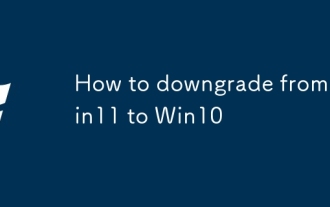 如何從Win11降級到Win10
Aug 30, 2025 am 07:08 AM
如何從Win11降級到Win10
Aug 30, 2025 am 07:08 AM
如果您的eRecuplyupgradedTowWindows11andWishToreturnTowIndows10,actwithin10days:opensettings,gotosystem>恢復,恢復和“ gobacktowindows10






